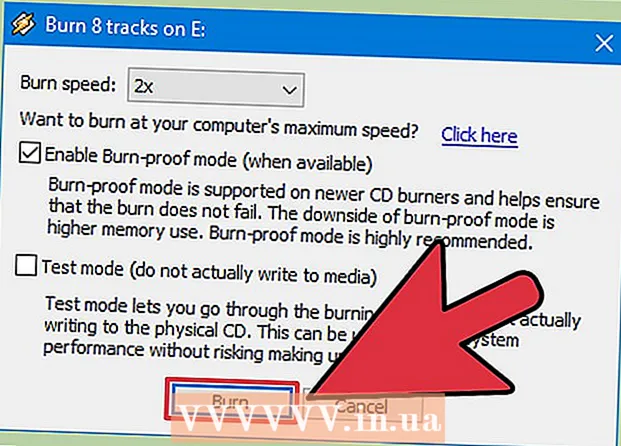Yazar:
John Pratt
Yaratılış Tarihi:
11 Şubat 2021
Güncelleme Tarihi:
1 Temmuz 2024
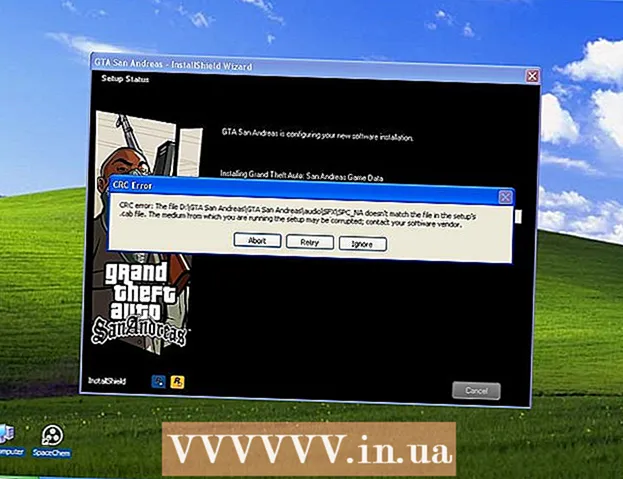
İçerik
Döngüsel artıklık kontrolü, özellikle sabit sürücüleri veya optik sürücüleri hedefleyen hataları kontrol etmek için kullanılan bir tekniktir. Sabit sürücüdeki veya DVD'deki veriler bozuksa ilgili veri hatası ortaya çıkabilir. Ardından şu hata mesajını alacaksınız: Veri hatası (döngüsel artıklık kontrolü). Bu yazıda bununla ilgili neler yapabileceğinizi okuyabilirsiniz.
Adım atmak
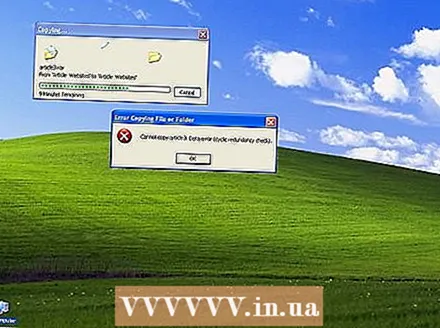 Nedeni kontrol edin. CRC veri hatası sabit disk tarafından bildirilirse, nedeni büyük olasılıkla sabit diske yanlış yazılmış verilerdir. Bunun nedeni bozuk bir işletim sistemi veya elektrik kesintisi olabilir.
Nedeni kontrol edin. CRC veri hatası sabit disk tarafından bildirilirse, nedeni büyük olasılıkla sabit diske yanlış yazılmış verilerdir. Bunun nedeni bozuk bir işletim sistemi veya elektrik kesintisi olabilir. 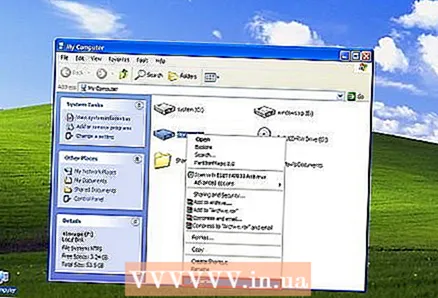 Sabit sürücüyle ilgili bir CRC veri hatasını çözmek için CHKDSK uygulamasını kullanabilirsiniz. Hatayı veren sabit sürücüye sağ tıklayın. Ardından "Özellikler" e tıklayın.
Sabit sürücüyle ilgili bir CRC veri hatasını çözmek için CHKDSK uygulamasını kullanabilirsiniz. Hatayı veren sabit sürücüye sağ tıklayın. Ardından "Özellikler" e tıklayın. - Ancak, çoğu zaman tüm mülkleri önceki şekilde göremezsiniz. Alternatif, bir komut istemi penceresi açmak ve aşağıdaki komutları çalıştırmaktır:
- CMD'yi Yönetici Olarak Çalıştırın

- Chkdsk G: / f / r yazın ("G" yi hataya neden olan sürücünün harfiyle değiştirin).

- DiskPart yardımcı programını başlatın. Aynı pencere tipinde: diskpart

- DiskPart başladığında şunu yazın: rescan. Bu komut, bilgisayara yeni sürücülerin bağlanıp bağlanmadığını kontrol eder.

- Artık diski analiz edebilmelisiniz.

- CMD'yi Yönetici Olarak Çalıştırın
 CHKSDK yardımcı programından günlükleri aşağıdaki gibi görüntüleyin:
CHKSDK yardımcı programından günlükleri aşağıdaki gibi görüntüleyin:- Bilgisayarım'a çift tıklayın ve ardından kontrol etmek istediğiniz sabit sürücüye sağ tıklayın. Özellikler'i ve ardından Araçlar'ı tıklayın. Hata denetimi altında Şimdi kontrol et'i tıklayın.

- Şimdi, kontrolü gerçekleştirmek için bilgisayarı yeniden başlatmanız gerektiğini belirten bir mesaj göreceksiniz. Disk kontrolünü planlamak ve bilgisayarı yeniden başlatmak için Evet'i tıklayın.
- Seçeneklere gidin ve "Şimdi Kontrol Et" düğmesine tıklayın. Kontrol edin: "Dosya sistemi hatalarını otomatik olarak kontrol et" veya "Bozuk kesimleri bul ve onar". Ardından başlat'a tıklayın.

- Bilgisayarım'a çift tıklayın ve ardından kontrol etmek istediğiniz sabit sürücüye sağ tıklayın. Özellikler'i ve ardından Araçlar'ı tıklayın. Hata denetimi altında Şimdi kontrol et'i tıklayın.
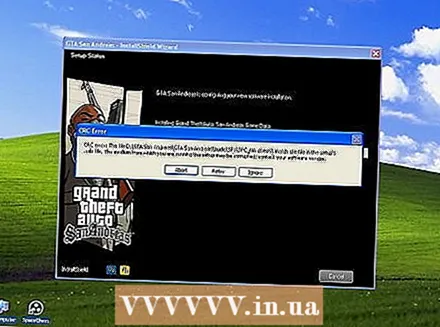 Yeni bir CD veya DVD yazdırın. Optik sürücü hata veriyorsa, düzeltmenin bir yolu yoktur. CD veya DVD'yi kendiniz yazdıysanız, verileri başka bir diske yeniden yazdırmayı deneyebilirsiniz, ancak şimdi daha yavaş bir hızda (4x önerilen hızdır). Yazma hızı ne kadar yüksekse, hata olasılığı da o kadar yüksektir.
Yeni bir CD veya DVD yazdırın. Optik sürücü hata veriyorsa, düzeltmenin bir yolu yoktur. CD veya DVD'yi kendiniz yazdıysanız, verileri başka bir diske yeniden yazdırmayı deneyebilirsiniz, ancak şimdi daha yavaş bir hızda (4x önerilen hızdır). Yazma hızı ne kadar yüksekse, hata olasılığı da o kadar yüksektir.
İpuçları
- Bazen bir CD veya DVD, eğer disk biraz kirliyse zaten bir CRC veri hatası verir. Ardından diski temizleyin ve muhtemelen küçük çizikleri onarabileceğiniz bir araç satın alın.
Uyarılar
- Sabit sürücü CRC veri hatası, sürücünün kötüleştiğinin bir göstergesi olabilir. Her ihtimale karşı tüm önemli belgeleri yedekleyin.